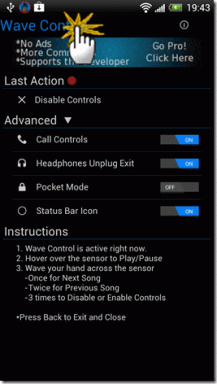10 melhores dicas para acelerar os telefones Samsung Galaxy
Miscelânea / / April 22, 2022
A Samsung intensificou o jogo de software nos telefones Galaxy nos últimos anos. Vemos os telefones Samsung ficando lentos e lentos às vezes. Se você está enfrentando o mesmo, é hora de acelerar o seu telefone Galaxy usando os truques abaixo.

O software One UI da Samsung está repleto de ajustes úteis para personalizar o desempenho no telefone. Vamos passar por eles e fazer com que pareça mais rápido.
1. Remover temas de terceiros
A Samsung oferece uma loja de temas dedicada para ajustar ícones de aplicativos, AOD (sempre em exibição), e a aparência geral do telefone.
Quando você usa um tema com muitos gráficos em seu telefone Samsung, pode sentir um atraso nas tarefas do dia-a-dia. É hora de voltar ao tema padrão, que é melhor otimizado para o seu telefone.
Passo 1: Pressione e segure na tela inicial da Samsung e abra Temas.
Passo 2: Toque em Menu e selecione Minhas coisas.
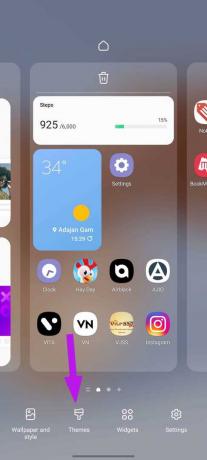

Etapa 3: Toque em Padrão e volte para a página inicial da One UI.

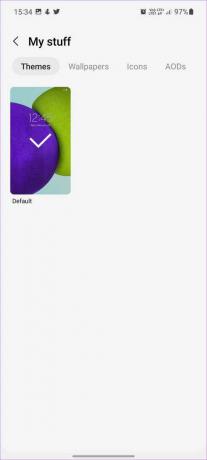
2. Desativar Samsung Gratuito
Samsung Free é a versão da empresa sobre o menu Google Discover na tela inicial. Infelizmente, ele não está otimizado corretamente e você enfrentará um atraso ao lidar com isso. Aconselhamos mudar para o Google Discover ou desativar totalmente o Samsung Free no seu telefone.
Passo 1: Pressione longamente na tela inicial da Samsung e deslize para a direita.
Passo 2: Selecione Google Discover ou desative o Samsung Free.
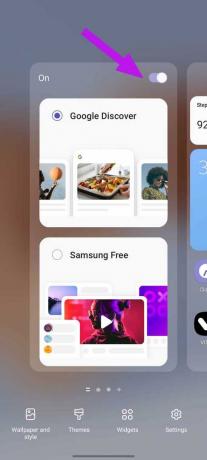
Enquanto você está nisso, você também pode desativar o Samsung Pay a partir da tela inicial para reduzir furtos acidentais.
3. Usar botões de navegação
Samsung ainda não descobriu a navegação por gestos suave em telefones Galaxy. Não parece intuitivo e descarta quadros como um louco em telefones de gama média e baixa. É hora de voltar aos botões de navegação verdadeiros e testados.
Passo 1: Deslize para cima na tela inicial e selecione Configurações com um ícone de engrenagem familiar.
Passo 2: Selecione Exibir e vá para a barra de navegação.
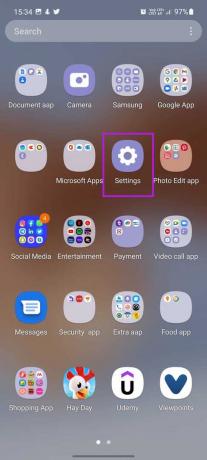

Etapa 3: Toque no botão de opção ao lado dos botões e uma interface do usuário mudará para os botões de navegação.

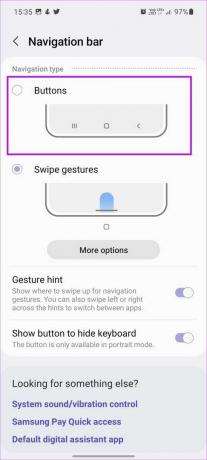
Você não enfrentará nenhum atraso ao voltar ou alternar entre aplicativos nos telefones Galaxy.
4. Ativar proteção do dispositivo
Se você costuma baixar e instalar arquivos APK de sites não certificados, pode ter exposto acidentalmente seu telefone a adware e spyware. É hora de colocar a proteção do dispositivo da Samsung em ação para remover esses arquivos.
Passo 1: Abra as Configurações da Samsung (consulte as etapas acima) e role até Cuidados com a bateria e o dispositivo.
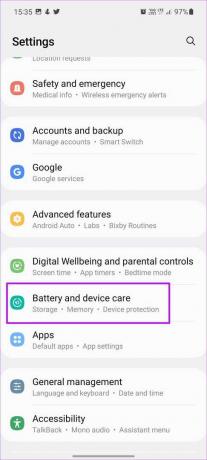
Passo 2: Toque em Proteção do dispositivo e selecione Ativar no menu a seguir.
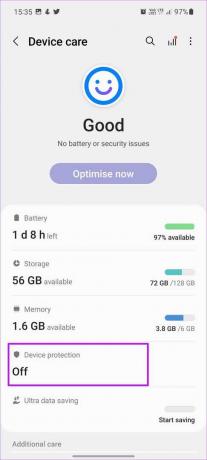
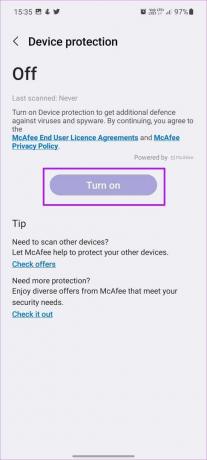
5. Ativar sensibilidade ao toque
Você está enfrentando toques fantasmas no seu telefone Galaxy? Você pode sentir que seu telefone está lento quando a tela não responde aos seus toques às vezes. O problema é mais aparente em telefones com protetores de tela grossos.
Passo 1: Inicie as configurações da Samsung e vá para o menu Exibir.
Passo 2: Ative a alternância de sensibilidade ao toque.

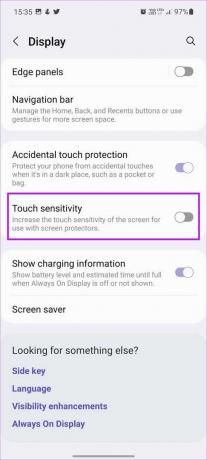
6. Atualizar uma IU
A Samsung lança regularmente novas atualizações com patches de segurança mensais e melhorias de desempenho.
Vá para Configurações da Samsung e selecione Atualização de software para baixar e instalar novas atualizações da One UI no seu celular.
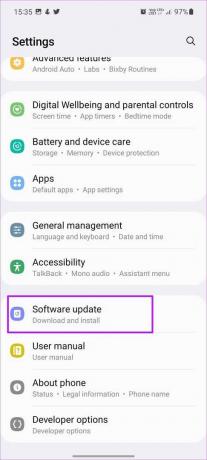
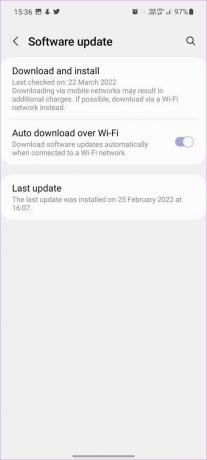
Até agora, falamos sobre truques exclusivos apenas para telefones Samsung. Os métodos a seguir serão aplicáveis a todos os telefones Android.
7. Desinstalar aplicativos irrelevantes
Vários fabricantes de telefones Android pré-carregam aplicativos desnecessários, mesmo com as atualizações do sistema. Com o tempo, esses aplicativos são executados em segundo plano para resultar em atraso e lentidão geral no uso diário. Você precisa identificar e desinstalar esses aplicativos do telefone.
Passo 1: Deslize para cima e abra a gaveta de aplicativos.
Passo 2: Pressione e segure o ícone de um aplicativo e selecione Desinstalar no menu pop-up.

Etapa 3: Confirme sua decisão e repita as mesmas etapas para todos os aplicativos desnecessários.
8. Liberar armazenamento do dispositivo
Se você estiver trabalhando com pouco armazenamento no dispositivo, poderá enfrentar atrasos aqui e ali. Em vez de excluir manualmente fotos e vídeos, você pode ajudar no aplicativo Arquivos do Google e remover lixo do telefone.
Passo 1: Obtenha o aplicativo Arquivos na Google Play Store.
Baixe o aplicativo Arquivos
Passo 2: Abra o aplicativo Arquivos e deixe o aplicativo verificar o armazenamento do dispositivo.
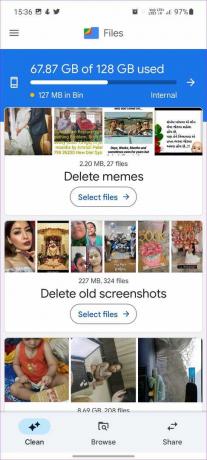
Verifique as sugestões de arquivos e exclua capturas de tela antigas, arquivos grandes e outros arquivos de mídia do seu celular.
9. Não remova aplicativos do menu multitarefa
O sistema operacional Android é inteligente o suficiente para pausar aplicativos inativos em segundo plano. Você não precisa continuar fechando aplicativos não utilizados no menu multitarefa. Agora que o sistema não pode abrir o aplicativo da memória do dispositivo, isso levará a maiores tempos de inicialização do aplicativo.
10. Ajustar animações
Isso não acelerará o telefone teoricamente, mas você pode desfrutar de animações mais rápidas nas configurações do desenvolvedor. Aqui está o que você precisa fazer.
Passo 1: Abra as configurações do seu telefone e vá para o menu Sobre o telefone.
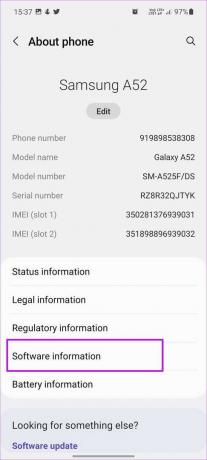
Passo 2: Selecione Informações do software e toque 4-5 vezes no número da compilação para ativar o modo de desenvolvedor. Seu telefone solicitará autenticação por PIN ou senha antes disso.
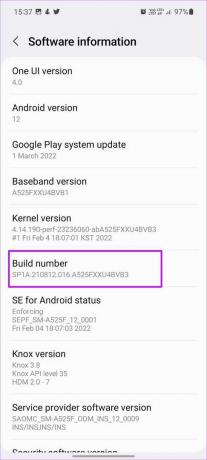
Etapa 3: Volte ao menu Configurações e procure por Opções de desenvolvedor.

Passo 4: Nas opções do desenvolvedor, localize a escala de animação da janela, a escala de animação de transição e a escala de duração da animação.

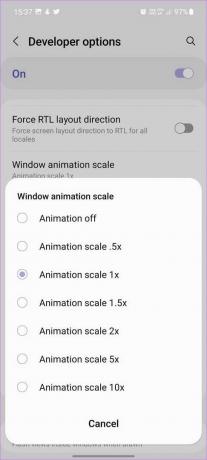
Toque em cada menu e mude de 1x para 1,5x ou 2x.
Voe através de tarefas em telefones Galaxy
A Samsung ainda não alcançou a suavidade no nível do Pixel e do iPhone nos telefones Galaxy. Se você estiver enfrentando atrasos em seu uso diário, use os truques acima e acelere seu telefone Galaxy rapidamente.
Última atualização em 05 de abril de 2022
O artigo acima pode conter links de afiliados que ajudam a dar suporte ao Guiding Tech. No entanto, isso não afeta nossa integridade editorial. O conteúdo permanece imparcial e autêntico.

Escrito por
Parth trabalhou anteriormente na EOTO.tech cobrindo notícias de tecnologia. Atualmente, ele é freelancer na Guiding Tech escrevendo sobre comparação de aplicativos, tutoriais, dicas e truques de software e se aprofundando nas plataformas iOS, Android, macOS e Windows.